Siden er ikke lagt til Firefox-bokmerker. Legg til et bokmerke i Mozilla Firefox-nettleseren
Fanene på fanelinjen viser hvor mange og hvilke sider du har åpne i nettleseren din. Nye faner kan åpnes, flyttes og lukkes. Det er flere måter å åpne en ny fane i Mozilla Firefox.
Ved hjelp av hurtigtaster
For å legge til en fane i Mozilla, må du trykke på to taster på tastaturet samtidig. Ctrl+T.
Hvordan åpne faner i Mozilla ved hjelp av hurtigtaster
Etter å ha trykket på disse tastene, åpnes en ny fane umiddelbart.
Bruke menylinjen
For å opprette en fane i Mozilla, må du klikke på menylinjen Fil — Nytt innfelt.
 Hvordan opprette en ny fane i Mozilla via menylinjen
Hvordan opprette en ny fane i Mozilla via menylinjen Etter dette åpnes en ny fane umiddelbart.
Bruke fanelinjen
For å legge til en fane i et panel i Mozilla, må du klikke på fanelinjen + som er plassert på slutten av den siste fanen.
 Slik legger du til en ny fane i Mozilla
Slik legger du til en ny fane i Mozilla Etter dette åpnes en ny fane umiddelbart.
Hvordan installere faner i Mozilla i ønsket rekkefølge
Noen ganger må du tilpasse faner i Mozilla, det vil si ordne dem på fanelinjen i ønsket rekkefølge. Faneinnstillinger i Mozilla gjøres én om gangen. For å endre faner i Mozilla, må du holde markøren over fanen du vil flytte, klikke på venstre museknapp og, uten å slippe den, flytte markøren sammen med fanen til ønsket plassering. Etter å ha flyttet fanen, må du slippe museknappen.
Slik fjerner du en ny fane i Mozilla
Hvis du trenger å fjerne en fane, må du klikke på X som er plassert på høyre side av hver fane.
 Slik sletter du en ny faneside i Firefox
Slik sletter du en ny faneside i Firefox Du kan også lukke en fane på en annen måte: for å gjøre dette, flytt markøren over fanen du vil lukke og trykk på høyre museknapp. Velg elementet i kontekstmenyen som åpnes Lukk fanen.
Firefox-bokmerker er en nettkobling til din favoritt-/ofte besøkte nettside. Ved å bruke bokmerker kan du navigere mellom favorittnettstedene dine med ett klikk. Hvis du ikke har hatt tid til å lese nyhetene ferdig på en Internett-ressurs, kan du enkelt gå tilbake til den når som helst ved å legge den til i bokmerkene dine. Bokmerker er praktiske fordi du ikke trenger å huske det nøyaktige navnet på nettstedet, skriv det inn i søkefeltet hver gang og se etter det i en enorm liste over lignende. Ved å starte en nettleser kan du umiddelbart komme til den nødvendige siden, forutsatt at den allerede er lagt til i delen for nyttige notater.
Hvordan lagre bokmerker i Mozilla
Prosessen med å lagre fotnoter til de nødvendige Internett-portalene utføres med ett klikk på ikonet i form av en femspiss stjerne i hurtigtilgangsmenyen eller ved å bruke tastekombinasjonen "Ctrl + D" på tastaturet. Som standard er den uten fyll, men hvis siden er i lagrede bokmerker, endrer den fargen til blå.
Ved å klikke på lagre-ikonet kan brukeren endre navnet på notatet sitt og også endre lagringskatalogen. Det er også en omvendt handling i denne menyen - sletting av en unødvendig merknad.

Du kan se lagrede bokmerker ved å klikke på følgende ikon eller "Ctrl+Shift+B".

For å lagre Internett-bokmerker fra Mozillas nettsøkemotor på en personlig datamaskin, må du utføre en eksportoperasjon. Du kan finne ut hvordan du gjør det ved å lese artikkelen "". Denne artikkelen beskriver også hvordan du gjenoppretter bokmerker i Mozilla.
Hvor lagres bokmerker i Mozilla Firefox?
Alle handlinger angående endringer i Firefox-nettleseren, som å installere plugins, lagre brukerens personlige data og legge til bokmerker, lagres i en tjenestemappe kalt "Profil". Denne mappen lagres separat fra hovedsøkemotordokumentene. Dette gjøres for pålitelighet, slik at brukeren ikke mister data ved sletting eller reinstallering av nettleseren.
For å finne profilen din trenger du følgende:
- Start nettleseren Mozilla Firefox;
- Åpne nettleserteknikkmenyen;
- Klikk på ikonet helt nederst i menyvinduet med bildet av et spørsmålstegn.

Hjelpemenyen åpnes. Her velger vi alternativet "Problem Solving Information".

Du blir da presentert med en ny side kalt "Problem Solving Information." Her, i applikasjonsdataene, må du finne elementet "Profilmappe", overfor dette elementet, velg knappen for å åpne mappen.

I mappen som åpnes, inneholder de gjeldende endringene som er gjort av brukeren i Mozilla-søkemotoren.

En annen måte å komme til denne mappen uten å starte en nettleser er som følger.
For å gjøre dette, må du klikke på "Start"-knappen i Windows-menyen og skrive inn banen til mappen "%APPDATA%\Mozilla\Firefox\Profiles\" i søkevinduet. Velg deretter den aller første mappen med engelsk ordet "standard".

Du vil se den samme mappen som du åpnet gjennom nettleseren.
Vær ekstremt forsiktig når du manipulerer informasjon i denne mappen. Siden, ved å slette noen objekter uforsiktig, kan du ødelegge ytelsen til Firefox-søkemotoren og permanent miste noen viktige data.
Firefox har to typer bokmerker: Bokmerke-menyen og bokmerkelinjen. Det er også mulig å konfigurere mappen "Andre bokmerker", og dermed gjøre sorteringen av lagrede nettsteder enklere. Lær å legge til bokmerker for hver type og deretter finne dem enkelt.
Slik legger du til et bokmerke i bokmerkelinjen i Mozilla
Bokmerkelinjen er et av de mest praktiske verktøyene i nettleseren dine bokmerker kan overføres, sorteres i mapper og endres navn:
- gå til nettstedet du vil lagre,
- Høyreklikk,
- velg den lille gjennomsiktige stjernen i høyre hjørne,
- klikk på den
- i vinduet som vises, kan du angi et navn for fanen. Gjør dette om nødvendig
- nå på den andre linjen velg en liten trekant,


- i listen som vises, klikk på "Bokmerkelinjen",


- Bokmerkelinjen vises automatisk øverst med alle nettstedene som er lagret på den. Klikk på "Ferdig"-knappen


- når det ikke er nok plass på panelet ditt, vil bokmerkene fortsatt bli lagret, men skjult under en fotnote. For å se dem selv der, klikk på de to små pilene i hjørnet av bokmerkelinjen, som vist på skjermbildet nedenfor,


- Når du trenger å skjule bokmerkelinjen helt, hold markøren over den og høyreklikk hvor som helst bortsett fra bokmerkeikonene. Fjern deretter merket i boksene ved siden av ordene "Bokmerkelinje". Til tross for all bekvemmeligheten til dette panelet, kan mange brukere av Mozilla-nettleseren være mer tiltrukket av alternativet med "Bokmerker-menyen". Lær deg denne metoden også, og velg deretter den beste for deg selv.


Slik legger du til bokmerker i Mozilla Bokmerke-menyen
- Gjenta det første punktet i forrige trinn ved å høyreklikke på ønsket sted.
- Velg en tom stjerne.


- Nå i vinduet som vises, må du velge "Bokmerke-meny" og også gi et navn til bokmerket.
- Klikk på "Ferdig"-knappen.


- Du kan se denne gruppen av bokmerker ved å åpne sidefeltet i nettleseren: velg listeikonet ved siden av den blå stjernen i nettleseroverskriften, og klikk på setningen "Vis sidefelt for bokmerker" i listen som vises.


- Til venstre vil du se et lite panel der du må velge "Bokmerker-meny". Her vil du se alle bokmerkene du la til i dette trinnet.


Ved å velge det beste alternativet for deg selv, kan du systematisere lagringen av faner og nettsteder, noe som vil øke hastigheten på arbeidet ditt med nettleseren.
Start Firefox. Hvis snarveien fortsatt ikke er lagt til skrivebordet eller hurtigstarten, se etter programmet i Start-menyen (Windows) eller Applications Folder (Macintosh).
Klikk på fanen Vis i menylinjen. Velg Sidefelt og deretter Bokmerker.
- Et sidefelt vises på venstre side av Firefox-vinduet.
- Her vil du se minst 3 seksjoner: "Bokmerkeverktøylinje", "Bokmerkemeny" og "Usorterte bokmerker".
- "Bokmerkelinjen" er en stripe langs toppen av nettleseren, under adresselinjen. Bruk den for nettsteder du besøker regelmessig, slik at du aldri trenger å søke etter en lenke til dem.
- "Bokmerkemenyen" er det du ser når du klikker på denne etiketten, og er sannsynligvis den største konsentrasjonen av dine nåværende bokmerker.
Legg til bokmerker i bokmerkelinjen. Dette vil gjøre det enklere å få tilgang til nettsteder du ofte besøker: raskt og uten problemer.
- Fra listen over bokmerker du har samlet, dra de 5 viktigste til "Bokmerkepanelet". Du kan legge til flere hvis du ønsker det, men den mest effektive måten å bruke bokmerkelinjen på er å inkludere et begrenset antall nettsteder du besøker regelmessig.
- Opprett mapper på bokmerkelinjen. Hvis du ofte besøker et stort antall sammenkoblede nettsteder, kan du i stedet for å bruke plass på verktøylinjen for hvert enkelt nettsted legge dem alle i en bokmerkemappe og deretter legge den til i "bokmerkelinjen".
- Menyvalget "Åpne alt i faner" vil laste alle bokmerkene i en gitt mappe samtidig i separate faner.
Lag mapper. For å være vert for resten av bokmerkene dine, må du opprette et administrasjonssystem. Mest sannsynlig har du for øyeblikket omtrent et par dusin bokmerker lagret, så det vil være et mye mindre antall kategorier for dem. Vi vil opprette de som ligger ved siden av mappen "Bokmerker-meny". Her er noen alternativer for å navngi mappene dine etter kategori:
- Underholdning
- Nyheter
- Datamaskiner
- Kjøp
- Verktøy
- Sport
- Turer
Lag en ny mappe. Høyreklikk på bokmerkemappen (eller bruk kontroll-klikk-funksjonen). Velg "Ny mappe..." fra hurtigmenyen
Gi mappen et navn. I "Ny mappe"-vinduet skriver du inn navnet, og om ønskelig en beskrivelse eller merknad om hva som er inni. Den nye mappen vises i sidefeltet inne i mappen du klikket på da du opprettet den.
- Gjenta prosedyren ovenfor til du får det du ønsker. Dette vil være en god start for bokmerkebehandlingssystemet ditt. Husk at du alltid kan legge til flere!
Flytt de gamle bokmerkene dine til den nye mappen. Nå begynner prosessen med å sortere gjennom de mange av bokmerkene dine og bestemme hva som skal gå hvor.
- Hvis du kommer over et bokmerke som ser ut til å passe inn i flere kategorier, legg det til i den aller første mappen du tenker på.
Velg kildemappen. Klikk på mappen som inneholder bokmerkene dine.
Dra bokmerket til den nye mappen. Klikk på bokmerket du vil flytte og dra det inn i den nye mappen. Slipp museknappen for å plassere bokmerket i mappen.
- Gjenta denne prosedyren til alle bokmerkene dine er distribuert. Du må kanskje opprette nye mapper for kategorier du gikk glipp av. I tillegg kan du ende opp med seksjoner du ikke bruker i det hele tatt.
Sorter bokmerkene dine. Du kan gjøre dette automatisk eller manuelt, eller en kombinasjon av begge.
Automatisk sortering.
- Høyreklikk på mappen som inneholder bokmerkene du vil sortere.
- Velg alternativet Sorter etter navn fra hurtigmenyen.
- Innholdet vil bli sortert etter type og deretter etter navn. Alfabetisk sorterte mapper vises øverst, etterfulgt av individuelle URL-lenker, også i alfabetisk rekkefølge.
For øyeblikket er nettleseren en av de mest populære i verden - den er blant de tre beste, inkludert Opera. Til tross for sin enkelhet, er mange brukere ikke engang klar over det enorme antallet funksjoner som nettleseren - Firefox i dette tilfellet - tilbyr dem. For eksempel kan den lagre et ubegrenset antall bokmerker. Jeg skal fortelle deg akkurat nå hvordan du bokmerker et nettsted i Mozilla.
Den enkleste måten å bokmerke et nettsted på er å bruke hurtigtasten CTRL+D (denne kombinasjonen fungerer forresten i alle kjente nettlesere). Etter å ha klikket på disse tastene, vil et vindu som dette vises i panelet øverst til høyre:

Hvis du i dette tilfellet klikker på "Ferdig", vil bokmerket bli lagret. Husk imidlertid at du kan legge den til i bokmerkelinjen for rask tilgang til denne siden. I dette tilfellet må du velge "Bokmerkelinjen", som vist i, og først deretter klikke på "Ferdig" -knappen.

Det neste mulige alternativet er å bruke Mozilla Firefox sin egen meny. Finn "Bokmerker"-delen i menyen, klikk på den og velg "Legg til side", og gjør deretter alt som i forrige metode.

Nyere versjoner av Mozilla har lagt til en stjerne i topplinjen. Når du klikker på stjernen, går alle bokmerkene til de såkalte uarkiverte bokmerkene - dette er et spesielt område hvor du kan se alle bokmerkene som er lagt til på denne måten, og deretter flytte dem eller slette dem. Hvor praktisk det er er opp til deg å bestemme.
Til slutt klikker du på høyre museknapp og en meny vises. Du vil se en stjerne i den - den lar deg legge til et bokmerke. Klikk på den, og gjør deretter det samme som i det første tilfellet.

Still spørsmålene dine ved å bruke kommentarer.
Siste nettstedmateriale
Datamaskin

Maria Novosad, som inspirasjonens vårvind Hvor studerer Masha Novosad?
Tekst: Renata KHUSAINOVA Hvem er hun? En vanlig jente som lett kan gå seg vill i mengden. Høy, slank og lett, som en inspirerende vårbris. Et sjokk av brunt hår med gylne nyanser under solstrålene, et bredt smil og et kamera i hånden. Ka
Datamaskin
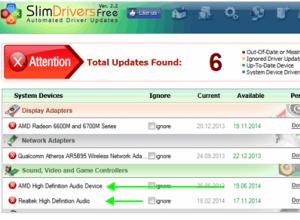
Hvorfor er det ingen lyd på datamaskinen min?
Alle har sikkert støtt på det samme problemet som jeg hadde: svak lyd på en bærbar datamaskin. Hvis du bare bruker det til jobb, vil dette i prinsippet ikke plage deg på noen måte, men når du ser på filmer eller chatter på Skype, er dårlig hørbarhet veldig viktig.
Windows 8

Samsung Z3 - Spesifikasjoner Wi-Fi er en teknologi som gir trådløs kommunikasjon for overføring av data over nære avstander mellom ulike enheter
Hvis du tror på de siste ryktene, vil utvalget av smarttelefoner på toppnivå som er tilgjengelige på markedet i løpet av kommende 2018 fylles opp med et nytt superflaggskip fra Samsung. Ifølge nettstedet Science and Knowledge vil det nye produktet komme i salg under navnet Galaxy
Datamaskin

Lenovo P70 - Spesifikasjoner Lenovo P70 Spesifikasjoner
Informasjon om merke, modell og alternative navn på den spesifikke enheten, hvis tilgjengelig. DesignInformasjon om dimensjonene og vekten til enheten, presentert i forskjellige måleenheter. Materialer brukt, farger som tilbys, sertifikater. Shirin
Nettlesere
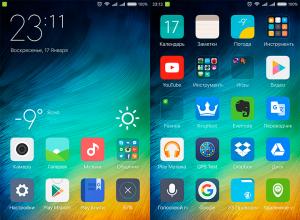
Hva du skal gjøre hvis Play Market sier «Venter på Wi-Fi-nettverk
Smarttelefoner på Android-plattformen er de vanligste i dag over hele verden på grunn av deres brukervennlighet og det store antallet gratisapplikasjoner tilgjengelig på Play Market. Tross alt, uten moderne applikasjoner, uansett hva slags smarttelefon du har
Video
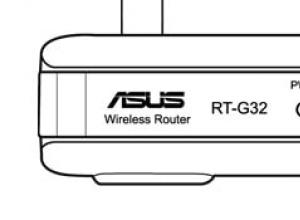
Asus ruterversjon RT-G32: modellbeskrivelse, installasjon, konfigurasjon
Asus rt g32-ruteren er en "klassisk" representant for budsjett-"linjen" av rutere: kostnaden for enheten overstiger ikke $25 - $30, og modellen er tilgjengelig nesten overalt til tross for sin ganske "respektable" alder (modellen dukket først opp i